MortButtonsを使ってみよう(その4)
MortButtonsではボタンの数を増やすことができます。
が、一画面に表示できるボタンの数は限られていますし
結局切り替えて使わないといけないことになり
利便性を損なわれます。
これはうまく入れ子状態を作ってやることで
解消されます。
まずは利用頻度によってソフトを分けてみましょう。
これは一例です。
▲利用頻度が高い
Opera、GSFinder、零号エディタ、カメラ
▲利用頻度はさほどでもない
OfficeMobile
▲ほとんど使わない
名刺リーダ、バーコードリーダ
まず基本となるボタンをすべてButtons1に集約させます。
よく使うソフトはButtons1から直接起動させるようにします。
逆に利用頻度の低いソフトはButtons1から他のボタンを呼び出してやって
そこにソフトを登録します。
簡単な図にしてみると
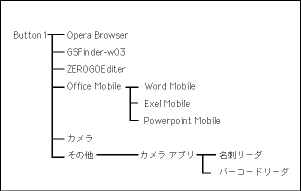
こんな感じで入れ子状態を作ってやるのです。
他のボタンは、たとえばButtons2やButtons3を使ってもいいのですが
後々のことを考えて、別にボタンを作ってみます。
やり方を。
この画面で<Add>を押します。
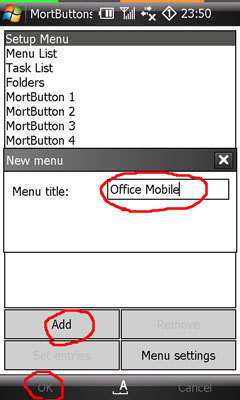
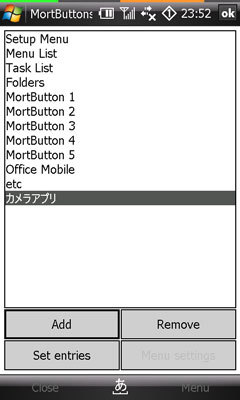
こんな感じでカテゴリ別にボタンを増やしていきます。
ここでもう一度Buttons1の設定画面にいきます。
ボタンを登録する方法ですが
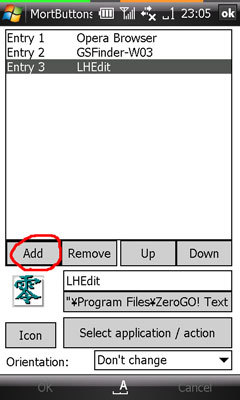
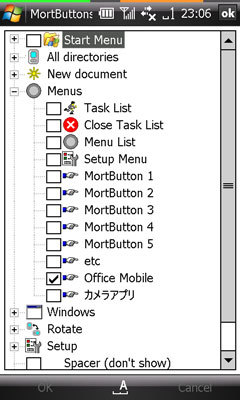
こんな感じでやっていきます。
もちろん新たに作ったボタンにもソフトを割り当てます。

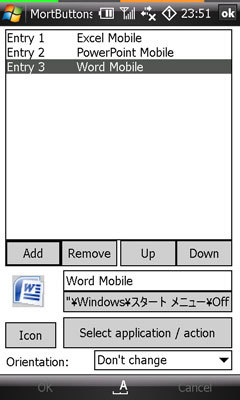
ここで一度MortButtonsを終了します。
続いてButtons1をSortInchKeyを使って
ボタンに割り当てます。
このブログでの目標は
「アドエスをふつうのケータイの使い勝手に近づける」ことですので
センターボタンの長押しにButtons1を割り当てます。
(短押しでは他の操作と干渉するので長押しです)
まずはGSFinderを立ち上げて「\Program Files\MortButtons」の中にある
「Button1」をアクティブにした状態で
右ソフトキー→編集→パスのコピーを選択します。

次に以前インストールしたSortInchKeySetting.exeを立ち上げます。
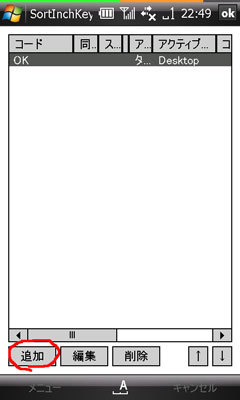
この画面でさきほどコピーしたパスをペーストします。

しかしここで問題が。
このままではカメラのシャッターが切れないのです。
まぁこれはうまく設定してやることで回避できます。
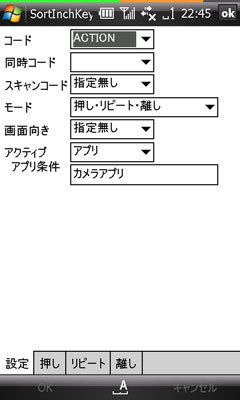
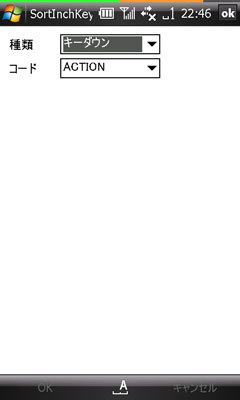
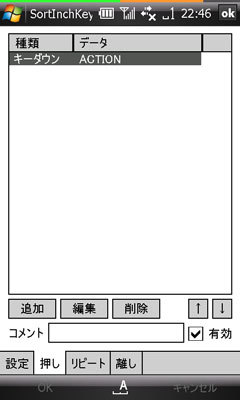

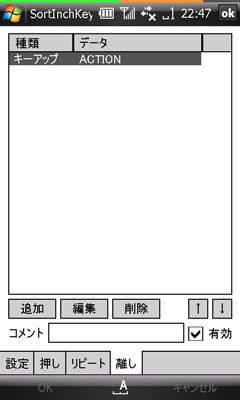
ついでにカメラを使う、名刺リーダとバーコードリーダも同じ設定をします。
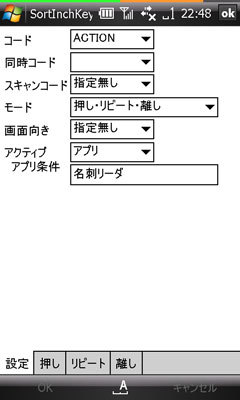
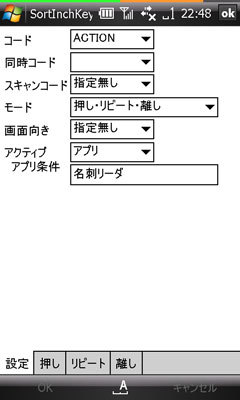
一点だけ注意。バーコードリーダの名前ですが
必ず「バーコード リーダ」という具合に
「バーコード」と「リーダ」の間に半角スペースをいれてください。
最後に順番です。
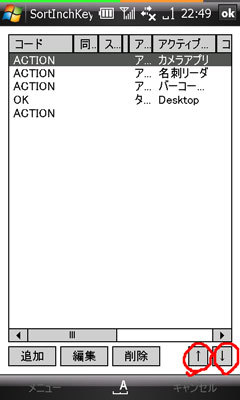
こんな感じで、アプリ別に設定してあるキーを必ず上の方にしてください。
逆にいえば、どのソフトが立ち上がっていても実行されるキーは
下に持っていってください。
さぁセンターキーを長押ししてみましょう。
Buttons1が立ち上がるはずです。
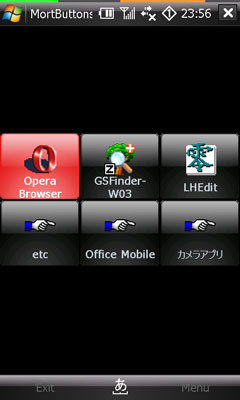
これで何とかかんとか、ケータイの操作性に近づくことができました。
が・・・・、どうもカッコ悪いですね;;;
というわけで、次回はアイコンの変え方を説明します。